Как официально загрузить и установить Windows 11 25H2 (Release Preview)
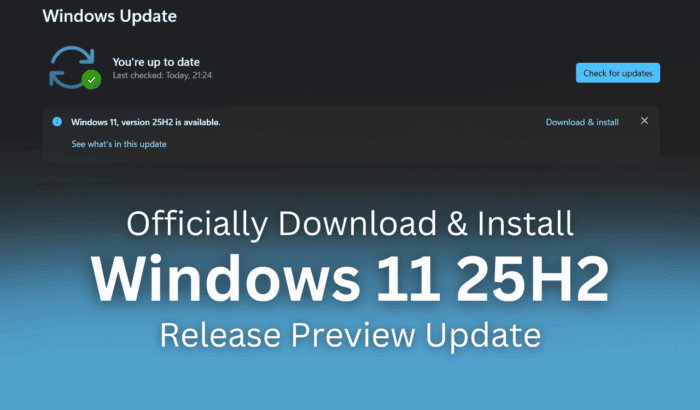
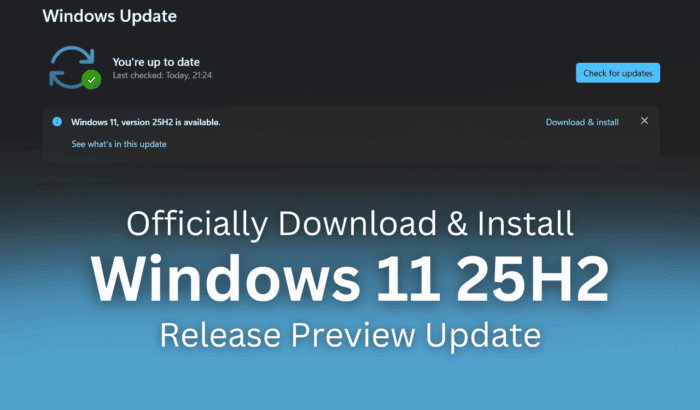
Windows 11 версии 25H2 уже доступен участникам Windows Insider в канале Release Preview. Microsoft развернула сборку 26200.5074 для тестирования в Release Preview и подтвердила, что обновление приближается к стабильному выпуску. Эта версия распространяется как enablement‑пакет: установка проходит быстрее, чем полное обновление, а основная цель — улучшение стабильности, административных настроек и безопасности.
Важно: чтобы установить официальную версию 25H2 сейчас, необходимо быть участником Windows Insider и находиться в канале Release Preview.
Короткий план действий
- Присоединиться к Windows Insider (если ещё не в программе).
- В Параметрах выбрать канал Release Preview.
- В «Параметры → Обновление Windows» запустить «Загрузить и установить» для 25H2.
- Перезагрузить ПК и проверить историю обновлений.
Подготовка перед установкой
- Создайте полную резервную копию важных файлов (резервные копии в облаке и локально).
- Убедитесь, что устройство соответствует минимальным требованиям: TPM 2.0, включённый Secure Boot, 4 ГБ ОЗУ и 64‑битный процессор. Эти требования совпадают с требованиями для Windows 11 24H2.
- Закройте критичные приложения и сохраните незавершённую работу.
Когда не стоит устанавливать прямо сейчас (контрпримеры)
- На рабочем компьютере, где прерывание обновления недопустимо (производственные серверы, критичные рабочие станции).
- Если вы используете специализированное ПО с жёсткими сертификациями и не хотите тестировать несовместимости.
- При отсутствии резервной копии важных данных.
Пошаговая инструкция: вручную через Параметры
Откройте приложение «Параметры»
Шаг 1: Откройте меню «Пуск» и введите «Параметры» в строку поиска.
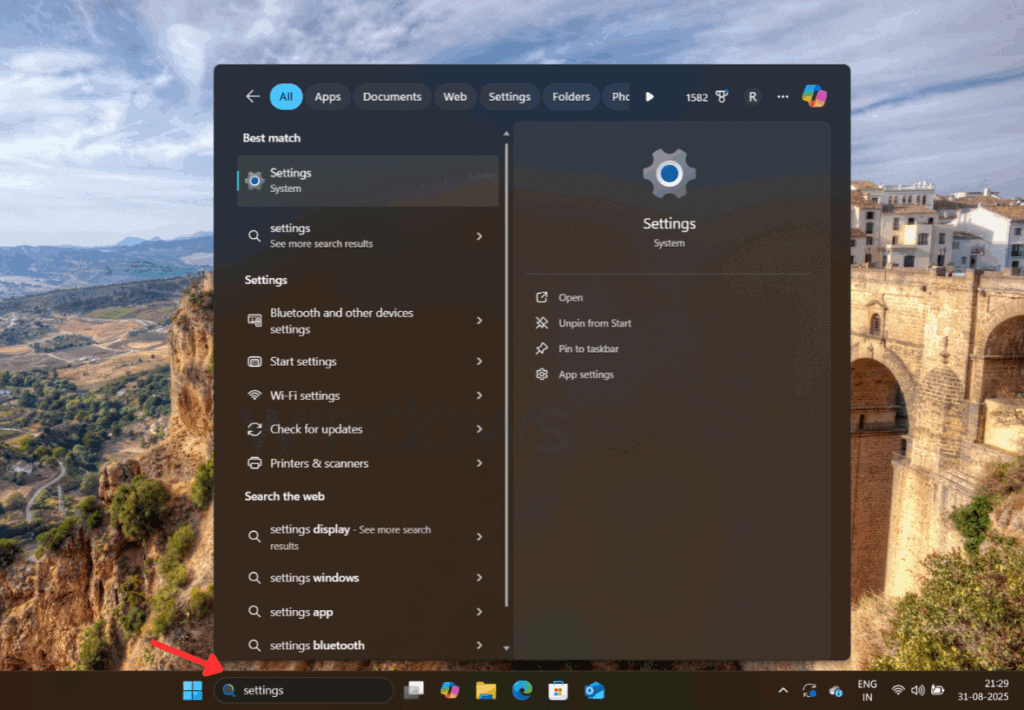
Шаг 2: Нажмите «Открыть», чтобы запустить приложение «Параметры».
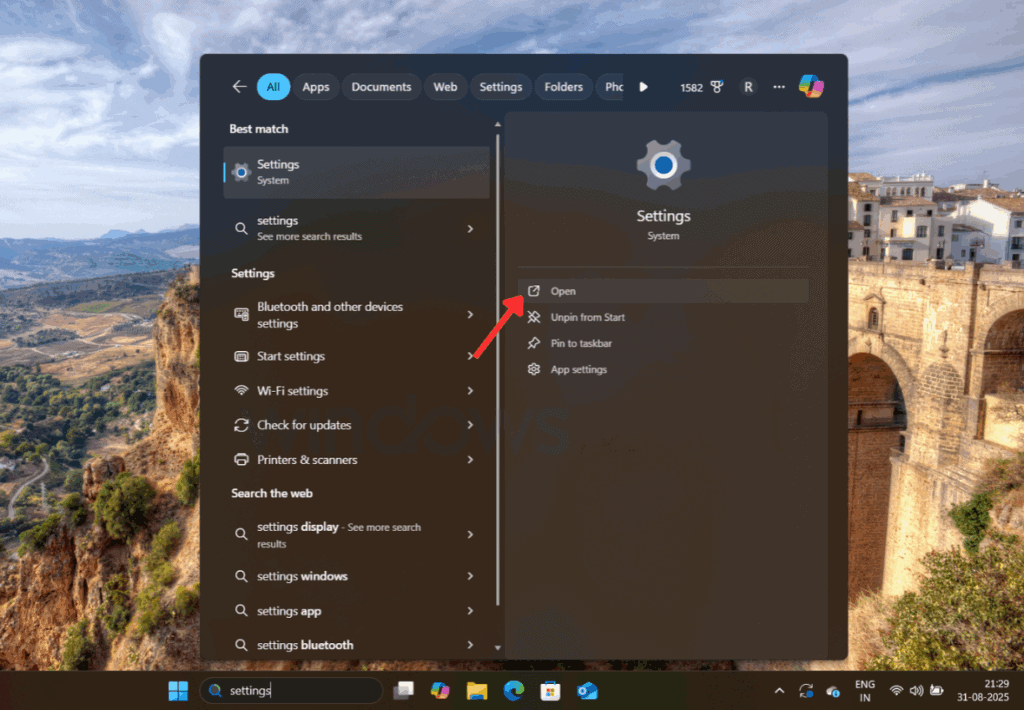
Перейдите в раздел «Обновление Windows» и проверьте наличие обновления
Шаг 3: В левом меню выберите «Обновление Windows».
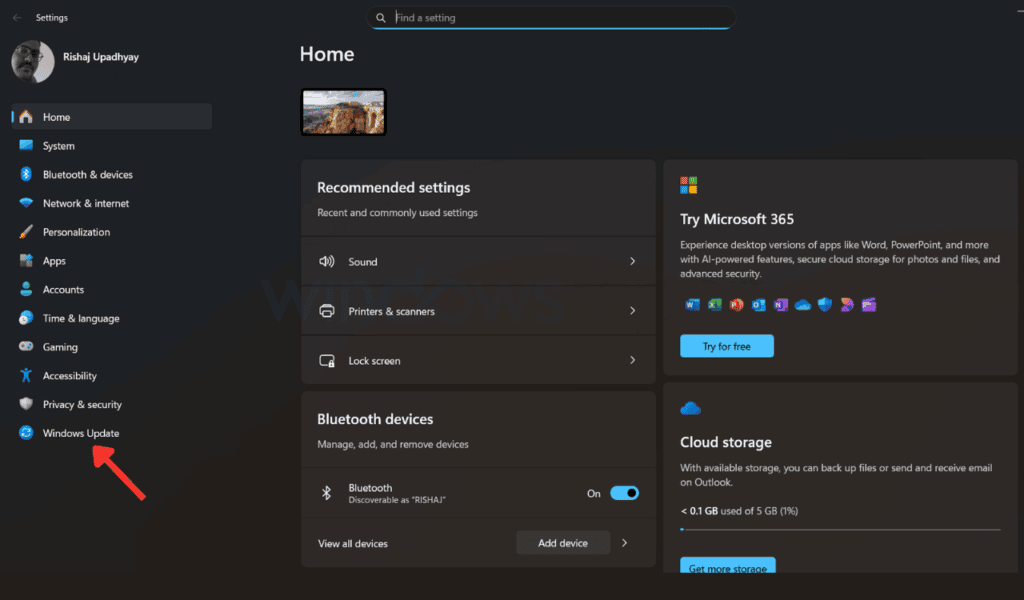
Шаг 4: Найдите баннер с предложением «Windows 11, версия 25H2». Нажмите «Загрузить и установить», чтобы начать загрузку.
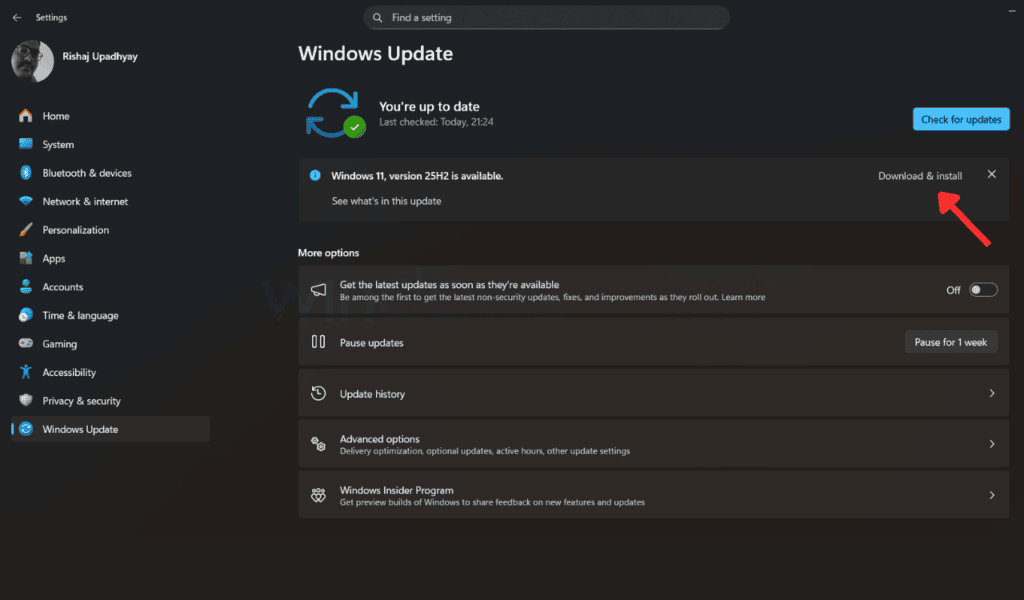
Шаг 5: После загрузки нажмите «Перезагрузить сейчас», чтобы завершить установку.
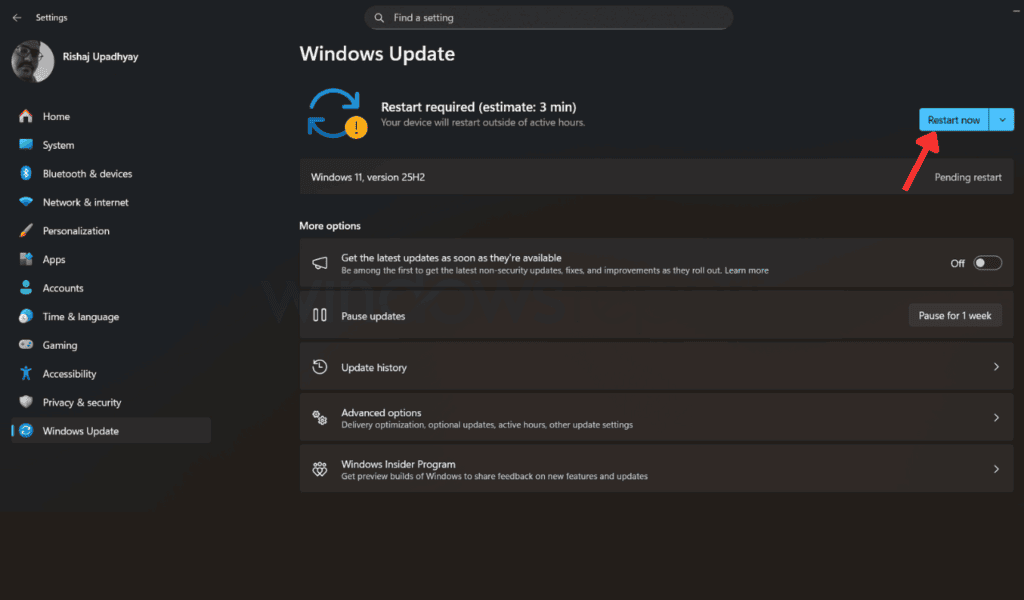
После перезагрузки система установит обновление. Проверьте раздел «Журнал обновлений», чтобы убедиться, что сборка 25H2 установлена успешно.
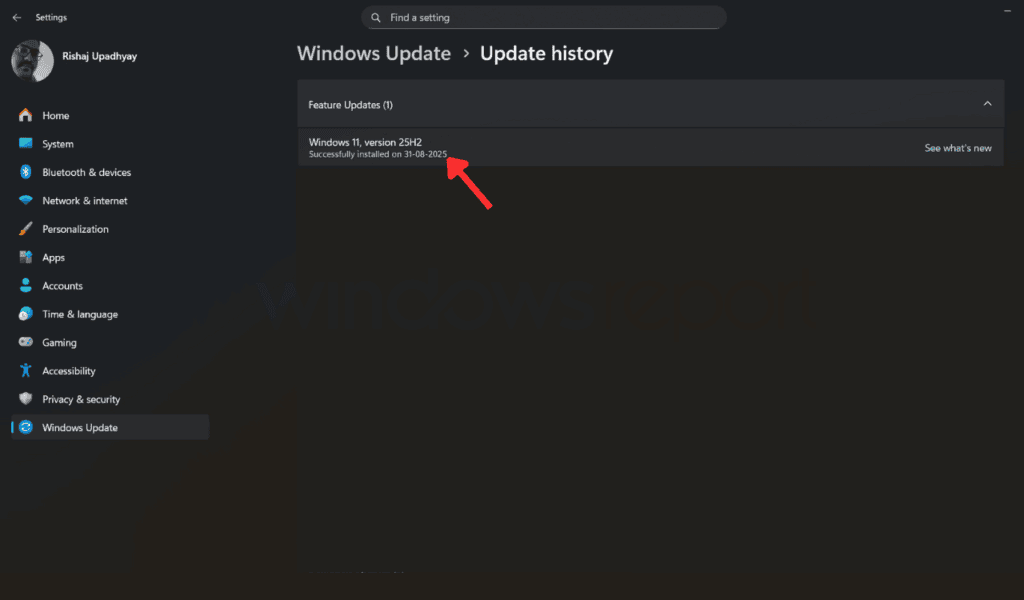
Альтернативные способы получения 25H2
- Через официальный сайт Microsoft: загрузка ISO или медиавиндовс‑ассистента — подходит для чистой установки или развёртывания по сети. (Проверьте страницу загрузки Microsoft и лицензионные требования.)
- Централизованное обновление в корпоративной среде: WSUS/Intune/Endpoint Manager — распределяйте enablement‑пакет по политике для тестовой группы перед массовым развёртыванием.
Мини‑методология для IT‑админов (быстрая проверка)
- Создать тестовую группу (5–10 машин) в Release Preview.
- Проверить критичные приложения на совместимость в течение 48–72 часов.
- Оценить SSO, драйверы и VPN‑клиенты.
- Развернуть пакет на следующей волне, если багов нет.
Чек‑листы по ролям
Администратор:
- Создать резервную копию системных образов.
- Назначить тестовую группу и мониторинг ошибок.
- Подготовить план отката.
Обычный пользователь:
- Сохранить документы и закрыть приложения.
- Подключиться к питанию (для ноутбуков).
- Сделать резервную копию личных файлов.
Техническая поддержка:
- Подготовить инструкции по проверке версии (Параметры → Система → О системе).
- Быстрые шаги отката (восстановление системы/из резервной копии).
Проверка успешной установки — Критерии приёмки
- В «Параметры → Система → О системе» указана версия Windows 11 25H2 и сборка 26200.5074.
- Обновление отображается в «Журнале обновлений» без ошибок.
- Критичные приложения запускаются и выполняют базовые сценарии без сбоев.
- Система проходит базовую проверку производительности и сетевых подключений.
Быстрый план отката (инцидентный сценарий)
- Если система не загружается: воспользуйтесь средой восстановления Windows (WinRE) и выберите восстановление системы.
- Если приложение критично не работает: откатите драйвер или используйте точку восстановления.
- В корпоративной среде: отозвать развертывание через Intune/WSUS для оставшихся машин.
Факт‑бокс: ключевые данные (без вымышленных чисел)
- Тип обновления: enablement‑пакет — быстрая установка.
- Сборка: 26200.5074 (в релизе Release Preview).
- Основная цель: стабильность, управление для администраторов и безопасность.
Простая схема принятия решения
flowchart TD
A[Хотите получить 25H2 сейчас?] --> B{Вы участник Windows Insider?}
B -- Да --> C{Вы в канале Release Preview?}
B -- Нет --> D[Зарегистрируйтесь в Windows Insider]
C -- Да --> E[Перейдите в Параметры → Обновление Windows и загрузите]
C -- Нет --> F[Переключитесь в канал Release Preview в настройках Windows Insider]
F --> E
E --> G[Перезагрузите и проверьте установку]FAQs по Windows 11 версии 25H2
Официально ли доступна 25H2 для загрузки? Да, официально — для инсайдеров в канале Release Preview.
Какие минимальные требования для 25H2? Те же, что и для Windows 11 24H2: TPM 2.0, Secure Boot, 4 ГБ ОЗУ и 64‑битный процессор.
Занимает ли установка много времени? Нет. Поскольку это enablement‑пакет, процесс занимает заметно меньше времени, чем полное обновление ОС.
Когда 25H2 станет доступна всем пользователям? Microsoft сообщила о планах массового развёртывания позже в 2025 году.
Короткое объявление для рассылки (100–200 слов)
Windows 11, версия 25H2, теперь доступна участникам программы Windows Insider в канале Release Preview. Это enablement‑пакет (сборка 26200.5074), который ускоряет установку и фокусируется на повышении стабильности, администрирования и безопасности. Чтобы получить обновление официально, присоединитесь к Windows Insider, выберите канал Release Preview и в «Параметры → Обновление Windows» нажмите «Загрузить и установить». Перед обновлением рекомендуется создать резервную копию важных данных и убедиться в поддержке TPM 2.0 и Secure Boot. Для корпоративных сред используйте тестовые группы и политики развертывания через WSUS или Intune.
Заключение
Процесс установки Windows 11 25H2 через Release Preview прост и рассчитан на минимальное прерывание работы благодаря формату enablement‑пакета. Для домашних пользователей достаточно следовать шагам через «Параметры». Администраторам рекомендуется сначала прогнать обновление на тестовой группе, проверить совместимость критичных приложений и подготовить план отката.
Примечание: если у вас есть вопросы по конкретному оборудованию или ПО, укажите модель устройства и используемые приложения — это поможет дать точные рекомендации.
Похожие материалы

Herodotus: защита от банковского трояна на Android

Как включить новый Пуск в Windows 11

Панель полей сводной таблицы Excel — руководство

Включить новое меню «Пуск» в Windows 11 (KB5067036)

Дублирование Диспетчера задач в Windows 11: как исправить
